Jak naprawić błędy biblioteki DLL Iertutil.DLL
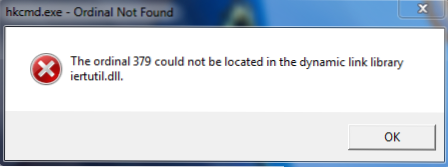
- 4342
- 214
- Tacjana Bartosik
Błędy irtutil.DLL może pojawiać się w różnych wersjach:
- „Iertutil.DLL nie znaleziono ”
- „Aplikacja nie została uruchomiona, ponieważ Iertutil.DLL nie znaleziono ”
- „Numer zamówienia # nie został znaleziony w bibliotece DLL Irtutil.DLL ”
Jak łatwo zgadnąć, sprawa znajduje się w określonym pliku. Błędy irtutil.DLL może pojawić się podczas uruchamiania lub instalacji niektórych programów podczas instalacji systemu Windows 7 (rzadko), a także podczas uruchamiania lub wyjścia z systemu Windows 7 (być może problem jest istotny dla systemu Windows 8 - informacje nie zostały jeszcze znalezione).
W zależności od momentu błędu IERTUTIL.DLL objawia się, rozwiązanie problemu może się różnić.
Przyczyny błędu, ieertutil.DLL
Różne rodzaje biliotekcji dll ieertutil.DLL może być różnymi przyczynami, a mianowicie usuwaniem lub uszkodzeniem pliku biblioteki, problemami z rejestrem systemu Windows, działaniem złośliwych programów, a także problemów sprzętowych (nieprawidłowe funkcje RAM i budynki na dysku twardym).
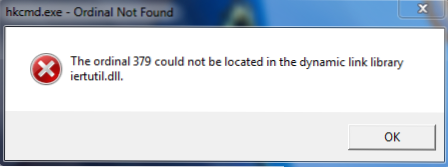
Pobierz iertutil.DLL - niechciane rozwiązanie
Większość nowicjusz.DLL nie znaleziono, zaczynają rekrutować w wyszukiwaniu Yandex lub Google „Pobierz Iertutil.DLL ”. Ponadto po pobraniu tego pliku z niejasnego źródła (podczas gdy inni ich nie dystrybuują), rejestrują go również w systemie za pomocą polecenia Regsvr32 Iertutil.DLL, nie zwracając uwagi na zapobieganie rejestrowi kontroli, a nawet antywirusowi. Tak, możesz pobrać iertutil.DLL, tylko ty nie możesz być pewien, że dokładnie zawiera pobrany plik. Poza tym najprawdopodobniej to nie poprawił błędu. Jeśli naprawdę potrzebujesz tego pliku - znajdź go na dysku instalacyjnym Windows 7.
Jak naprawić błąd iertutil.DLL
Jeśli nie możesz uruchomić systemu Windows, zacznij uruchamiać tryb bezpiecznego systemu Windows 7 z powodu błędu. Jeśli błąd nie zakłóca normalnego ładowania systemu operacyjnego, nie jest to konieczne, aby to zrobić.
Teraz rozważ metody, które pozwalają ci poprawić błędy iertutil.DLL (wykonywany pojedynczo, t.mi. Jeśli pierwszy nie pomógł, spróbujemy następnego):
- Przeszukaj plik Irtutil.DLL w systemie za pomocą wyszukiwania systemu Windows. Być może został przypadkowo przeniesiony gdzieś lub usunięty do kosza. Istnieje szansa, że tak jest - konieczne było odkrycie odpowiedniej biblioteki, a nie tam, gdzie powinna być, po tym, jak spędziłem pół godziny na poprawienie błędu na inne sposoby. Możesz spróbować znaleźć zdalny plik za pomocą programu do przywracania usuniętych plików. (Cm. Programy odzyskiwania danych)
- Sprawdź komputer pod kątem wirusów i innych złośliwych programów. Aby to zrobić, możesz użyć zarówno bezpłatnych antywirusów, jak i bezpłatnych wersji płatnych przeciwwirusów z ograniczeniem czasu pracy (pod warunkiem, że nie masz licencjonowanego antywirusa). Bardzo często błędy Iertutil.DLL są spowodowane obecnością wirusów na komputerze, co ponadto plik ten można zastąpić wirusem, w wyniku czego programy nie są uruchamiane i podać błąd w sprawie nieprawidłowej biblioteki DLL.
- Użyj odzyskiwania systemu Windows, aby przywrócić system do stanu poprzedzającego występowanie błędu. Być może niedawno zaktualizowałeś sterowniki lub zainstalowałeś jakiś program, który spowodował wygląd błędu.
- Ponownie zainstaluj program, który wymaga biblioteki Irutil.DLL. Najlepiej, jeśli spróbujesz znaleźć dystrybucję programu z innego źródła.
- Zaktualizuj sterowniki sprzętu komputerowego. Błąd może być związany z problemami kierowców kart graficznych. Zainstaluj je z oficjalnej strony.
- Uruchom skanowanie systemu: W wierszu poleceń działających w imieniu administratora wprowadź polecenie SFC /Skanuj teraz I kliknij Enter. Poczekaj na koniec czeku. Być może błąd zostanie naprawiony.
- Zainstaluj wszystkie dostępne aktualizacje systemu Windows. Nowe pakiety serwisowe i łatki rozproszone Microsoft mogą naprawić biblioteki DLL, w tym Iertutil.DLL.
- Sprawdź RAM i dysk twardy pod kątem błędów. Być może przyczyna wiadomości o braku pliku ieertutil.DLL, spowodowane problemami sprzętowymi.
- Spróbuj wyczyścić rejestr za pomocą bezpłatnego programu, na przykład - CCLEATER. Pojawienie się błędu może być spowodowane problemami w rejestrze.
- Wykonaj czystą instalację systemu Windows.
Warto zauważyć, że nie jest konieczne ponowne zainstalowanie systemu Windows, jeśli problem przejawia się tylko w jednym programie - być może sprawa jest w samym oprogramowaniu lub w jego konkretnym dystrybucji. A jeśli możesz bez niego przetrwać, lepiej to zrobić.

